
Salvo cualquier tipo de daño accidental, el teclado y el panel táctil de su computadora portátil son las partes que comienzan a mostrar desgaste tan pronto como los usa. No solo son algunas de las únicas partes móviles que quedan en el diseño moderno de las computadoras portátiles, sino que son las que los humanos carnosos tocamos constantemente, absorbiendo pequeñas cantidades de aceite de la piel y desgastando las leyendas de las teclas. Después de aproximadamente un año, la plataforma del teclado puede comenzar a verse notablemente envejecida.
Pero hay buenas noticias: debido a que es una de las partes que con frecuencia falla, muchos teclados de laptops están diseñados para ser removidos y reemplazados con relativa facilidad. El ensamblaje del panel táctil (generalmente integrado con la plataforma del teclado) a menudo también se puede reemplazar. Si puede localizar las piezas y tiene un poco de paciencia, es posible hacer que su computadora portátil parezca nueva por una fracción del costo de reemplazarla completa.
Lo que necesitarás
Solo necesitará algunas cosas para este trabajo:
- Destornilladores Phillips y de cabeza plana en varios tamaños. Dependiendo del modelo de su computadora portátil, es posible que necesite destornilladores Torx específicos y algo para usar como una pequeña palanca. Puede obtener estas y otras herramientas tecnológicas en un solo paquete con la Kit de herramientas iFixit Pro Tech ($50).
- Las piezas de repuesto específicas para su modelo de portátil. Discutiremos cómo encontrarlos en el paso dos.
Listo? Empecemos.
Paso uno: busque un manual de servicio o reparación
Los manuales de servicio son guías que elaboran los fabricantes para beneficio de sus técnicos internos o agentes de servicio autorizados. Incluyen instrucciones paso a paso sobre las reparaciones más comunes, incluida la sustitución del conjunto de teclado y panel táctil. Vas a querer uno.
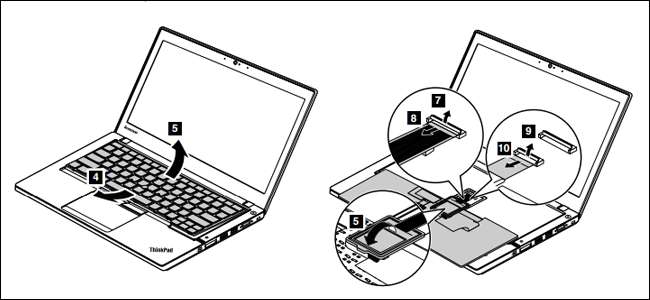
La mala noticia es que estos manuales de servicio no están disponibles para todas y cada una de las máquinas. De hecho, cuanto más nueva sea una computadora portátil, es menos probable que el manual de servicio esté flotando. La buena noticia es que los que son disponibles generalmente se publican gratis en línea en un formato PDF estándar. A veces, incluso los aloja la propia empresa, como es el caso del Lenovo ThinkPad que estoy usando para mi máquina de demostración. Una vez que haya encontrado el que corresponde a su modelo de computadora portátil, simplemente cárguelo en un teléfono, computadora portátil u otra computadora para guiarlo mientras trabaja. Si no tiene otras opciones, siempre puede imprimir las páginas específicas que necesita seguir.
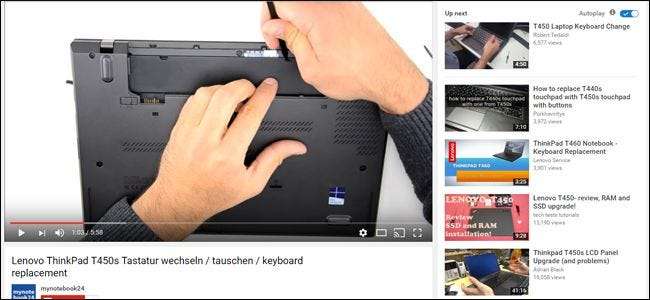
RELACIONADO: Cómo encontrar el manual de instrucciones para casi cualquier dispositivo en línea
Una simple búsqueda en Google normalmente será todo lo que necesita para localizar un manual de servicio. Para modelos más antiguos, Archive.org y Prueba del futuro ambos mantienen bases de datos de manuales en sus sitios. Si no hay alternativas oficiales, puede intente buscar en iFixIt o incluso YouTube para una guía más general. En cualquier caso, querrás asegurarte de tener algún tipo de guía disponible antes de continuar.
Paso dos: encuentra las piezas
Antes de que pueda reemplazar su teclado o panel táctil, tendrá que encontrar una pieza de repuesto. Esto no es tan difícil como parece: las piezas del fabricante de equipos originales (OEM) para la mayoría de los modelos se pueden encontrar en línea de varios proveedores y mayoristas, y los vendedores independientes a menudo enumeran piezas individuales en Amazon o eBay. Los números de pieza específicos se pueden encontrar en el manual de servicio, o con un poco de investigación si no tiene uno disponible.
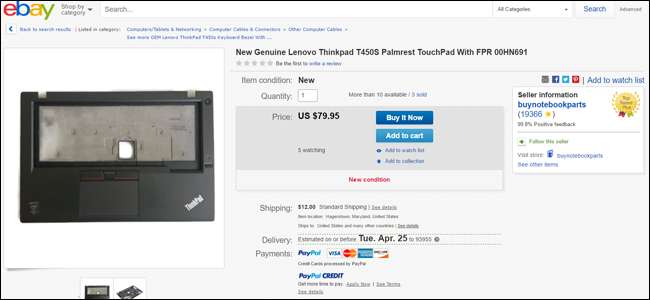
Si todo lo demás falla, puede encontrar una computadora portátil rota del mismo tipo. Mientras el teclado o la plataforma estén intactos, no importa si la computadora portátil tiene la batería gastada o la pantalla rota; puedes salvar las piezas. Simplemente siga esta guía al revés para desmontar la unidad rota, obtener las piezas y luego utilizarlas en su máquina original.
Cuando compre su teclado o panel táctil de reemplazo, recuerde que debe coincidir lo más posible con el número de modelo de la computadora portátil. Pequeñas variaciones en la producción pueden hacer que las piezas sean incompatibles entre sí, especialmente cuando se trata de variantes vendidas en diferentes mercados internacionales; obtener una distribución de teclado AZERTY en francés en su máquina QWERTY estándar de EE. UU. Le causará un verdadero dolor de cabeza. También tenga en cuenta que, si bien el teclado suele ser una sola pieza, el conjunto del panel táctil a menudo está integrado en el plástico o el metal de la carcasa circundante, lo que generalmente lo convierte en una pieza más cara de adquirir.
Paso tres: configure su área de trabajo

Esta reparación puede ser rápida y fácil o llevar mucho tiempo, según el modelo de su computadora portátil. Pero probablemente esté en algún punto intermedio. Querrá un espacio de trabajo agradable, limpio y plano, preferiblemente uno en un área sin piso alfombrado (para minimizar la estática). Unas tazas o tazones también pueden ser de gran ayuda; son lugares prácticos para colocar tornillos de diferentes tamaños para que no se deslicen. Antes de comenzar, apague su computadora y retire la batería si es posible.
Paso cuatro: desmontaje y reemplazo
Ya está todo listo, ahora solo tiene que seguir las instrucciones del manual, la guía en línea o el video. Por lo general, estos comenzarán quitando al menos una parte del panel posterior de su computadora portátil, aflojando o quitando un tornillo de retención, luego quitando parte o toda la plataforma del teclado para acceder al ensamblaje del teclado.

Cada modelo será diferente. Sea lento y metódico, siguiendo sus instrucciones lo más fielmente posible. Si necesita abrir pestañas de plástico o metal en el cuerpo de la computadora portátil para quitar los paneles, hágalo presionando firmemente hacia adentro y hacia arriba con la herramienta de palanca.

Una vez que haya reemplazado sus piezas y cerrado su computadora portátil, asegúrese de tener en cuenta todas las piezas y tornillos que quitó. No debería quedar nada excepto la pieza original que acaba de reemplazar. Si le queda algo, vuelva sobre sus pasos y colóquelo en el lugar previsto.
Ahora inicie su computadora y verifique si la nueva pieza está funcionando. Buena suerte.







